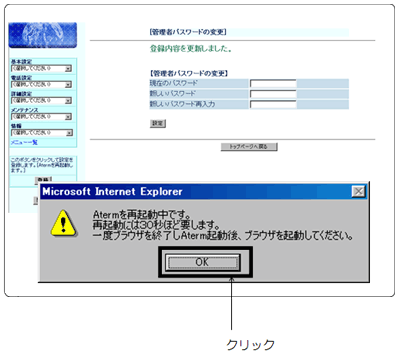|

(1)VoIP端末へのログイン
ブラウザを開いて、以下のURLを入力してログイン画面を開くと、
IP電話端末ログイン画面が出ます。
URL:http://web.setup/
IP電話端末ログイン画面が出ます。
URL:http://web.setup/
(2)VoIP端末のログイン画面
ログインのためのパスワード入力画面が表示されます。
入力後、「OK」をクリックします。
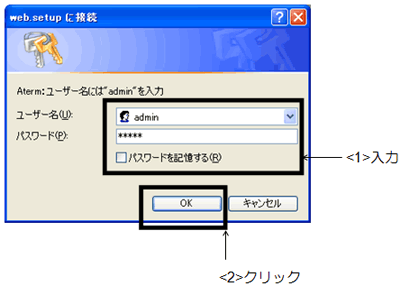
| ユーザ名 | : | admin |
| パスワード | : | ご登録済の管理者用パスワードを入力します。 |
入力後、「OK」をクリックします。
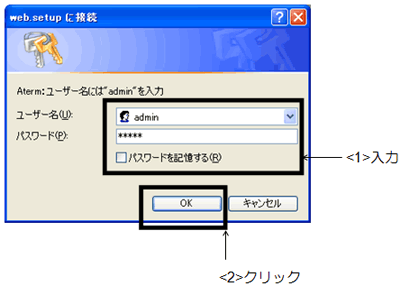
(3)VoIP端末のクイック設定画面
VoIP端末の設定画面が表示されます。
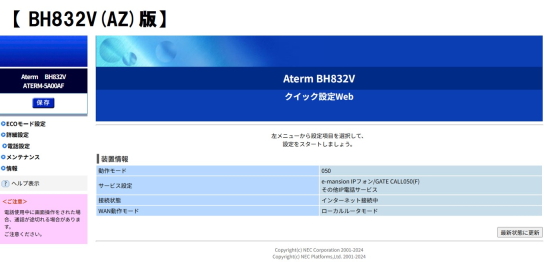

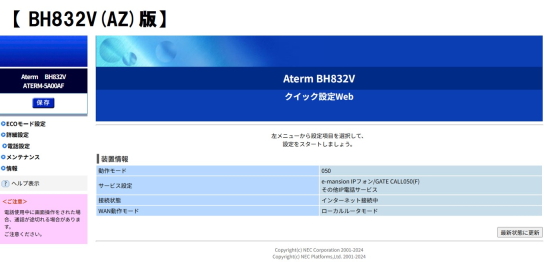

(4)管理者パスワード変更画面
「メンテナンス」の「管理者用のパスワード」をクリックすると、「管理パスワードの変更」画面が開きます。
「現在のパスワード」にご登録済パスワードを入力し、「新しいパスワード」と
「新しいパスワード再入力」に新しいお客様ご希望のパスワードを入力します。

「現在のパスワード」にご登録済パスワードを入力し、「新しいパスワード」と
「新しいパスワード再入力」に新しいお客様ご希望のパスワードを入力します。

(5)管理者パスワードの確定画面
「設定」をクリックします。
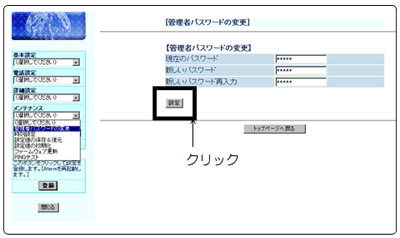
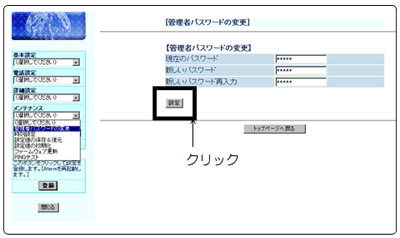
(6)管理者パスワードの確定画面
<1>「登録内容を更新しました。」と表示されます。
その後、<2>「登録」をクリックします。
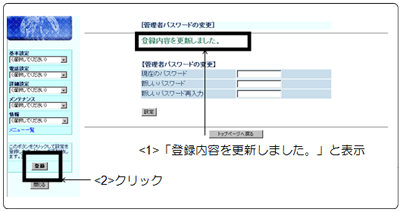
その後、<2>「登録」をクリックします。
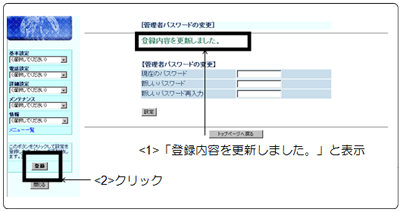
(7)再起動画面のダイヤログ
「登録」をクリックすると、図のような再起動のダイヤログが開きます。
「OK」をクリックします。
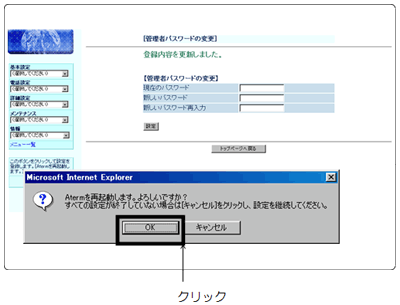
「OK」をクリックします。
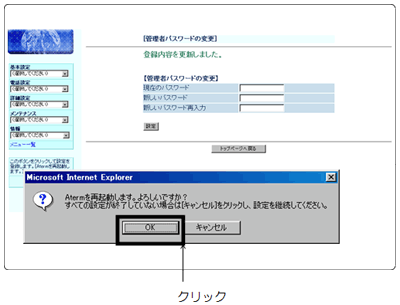
(8)ダイヤログ表示
ネットワーク パスワード入力ダイヤログが表示される。
を入力し、「OK」をクリックします。
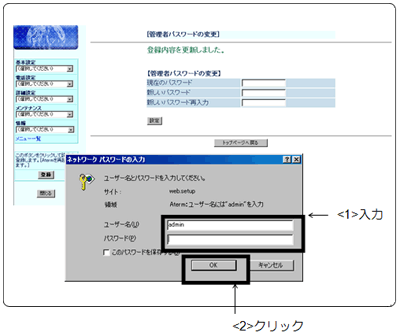
| そこに、 | |||
| ユーザ名 | : | admin | |
| パスワード | : | 「管理者パスワード変更画面」で入力した「現在のパスワード」を入力します。 | |
を入力し、「OK」をクリックします。
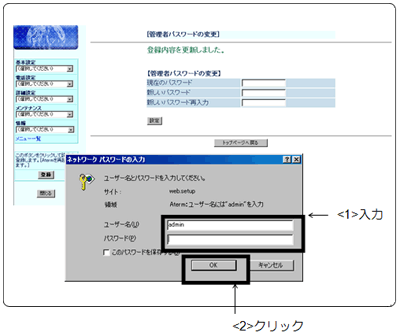
(9)ダイヤログ表示
図の様なダイヤログを表示されるとVoIP端末が自動的に再起動されます。
(一時、VoIPランプが消灯し、再度、VoIPランプが点灯します。)
その後、「OK」をクリックし、ブラウザを閉じます。
パスワードが、お客様ご希望の新規パスワードに変更されます。
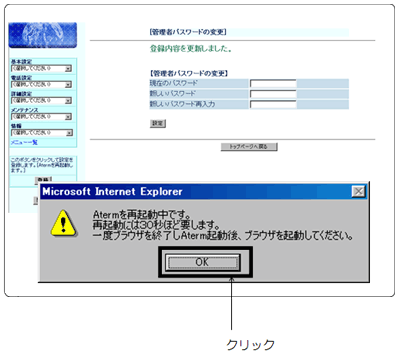
(一時、VoIPランプが消灯し、再度、VoIPランプが点灯します。)
その後、「OK」をクリックし、ブラウザを閉じます。
パスワードが、お客様ご希望の新規パスワードに変更されます。